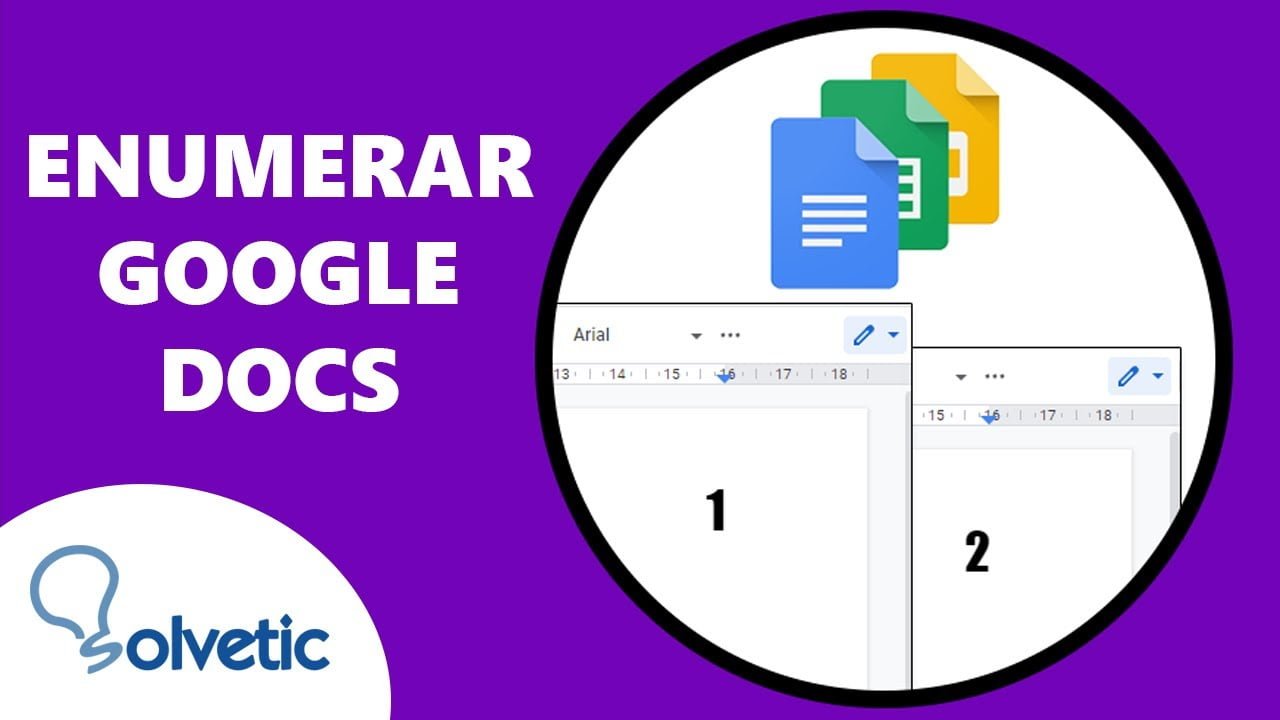
Cuando se crea un documento extenso en Google Docs, resulta muy útil enumerar las páginas para poder organizar y estructurar mejor el contenido. Sin embargo, en algunos casos, la portada y el índice del documento no deben incluirse en la numeración de las páginas. En este artículo se explicará cómo enumerar las páginas en Google Docs sin incluir la portada y el índice, de manera sencilla y rápida.
¿Cómo poner el número de página sin contar la portada?
Si estás creando un documento extenso en Google Docs, es probable que necesites enumerar las páginas para facilitar la navegación. Sin embargo, es posible que no quieras que la portada o el índice sean contados en la numeración. Afortunadamente, es fácil lograr esto con unos simples pasos.
Primero, asegúrate de que la portada e índice estén en su propia sección. Para hacer esto, coloca el cursor al final de la portada o índice y selecciona «Insertar» en la barra de herramientas superior. Luego, selecciona «Salto de sección» y elige «Salto de sección de siguiente página».
Una vez que hayas creado una nueva sección, puedes configurar la numeración de página. Coloca el cursor en la sección donde deseas comenzar la numeración y selecciona «Insertar» en la barra de herramientas. Luego, selecciona «Número de página» y elige la ubicación y el formato de la numeración.
Para asegurarte de que la portada e índice no estén contados en la numeración, selecciona la primera página de la sección y abre la pestaña «Formato» en la barra de herramientas superior. Luego, selecciona «Numeración de página» y elige «Empezar en» seguido del número de página que deseas comenzar a contar.
Con estos sencillos pasos, puedes enumerar las páginas en tu documento de Google Docs sin contar la portada e índice. ¡Ahora podrás navegar fácilmente por tu documento extenso!
¿Cómo enumerar páginas no Google Docs a partir de página 3?
Si deseas enumerar las páginas en un documento de Google Docs a partir de la página 3, sigue estos sencillos pasos:
Paso 1: Abre el documento de Google Docs y haz clic en la página 3.
Paso 2: Haz clic en «Insertar» en la barra de herramientas superior y selecciona «Encabezado y pie de página» en el menú desplegable.
Paso 3: Selecciona «Número de página» y elige el estilo de numeración que desees.
Paso 4: Haz clic en «Aplicar a partir de esta sección» para asegurarte de que la numeración comience en la página 3.
¡Listo! Ahora tus páginas estarán numeradas a partir de la página 3 en tu documento de Google Docs.
¿Cómo enumerar solo algunas páginas en Google Docs?
Si estás trabajando en un documento extenso en Google Docs, es probable que necesites numerar las páginas para facilitar la navegación. Sin embargo, puede que no quieras que todas las páginas estén numeradas, como la portada o el índice. En este artículo, te enseñaremos cómo enumerar solo algunas páginas en Google Docs.
Primero, selecciona la página en la que quieres comenzar a enumerar y haz clic en «Insertar» en la barra de herramientas. Luego, selecciona «Número de página» y elige el estilo de numeración que prefieras.
Una vez que hayas agregado el número de página, puedes decidir si quieres seguir numerando las páginas siguientes o no. Si quieres omitir algunas páginas, simplemente ve a la página en la que deseas detener la numeración y haz clic en «Insertar» nuevamente.
Esta vez, selecciona «Salto de página» y luego «Salto de página continuo». Esto creará una nueva sección en tu documento, que puedes numerar de forma independiente.
Para numerar esta sección, repite el proceso anterior y elige el estilo de numeración que deseas. Asegúrate de seleccionar «Comenzar en» y escribir el número de página correspondiente.
De esta manera, puedes enumerar solo algunas páginas en Google Docs y omitir aquellas que no necesitan ser numeradas. Esto puede hacer que tu documento sea más organizado y fácil de navegar sin tener que lidiar con números de página innecesarios en la portada o el índice.
¿Cómo quitar el número de página en el índice?
Si estás buscando enumerar páginas en Google Docs sin incluir la portada e índice, es posible que te preguntes cómo eliminar el número de página del índice. Afortunadamente, es muy sencillo hacerlo siguiendo los siguientes pasos:
1. Haz clic en el índice para resaltarlo.
2. Selecciona la opción «Editar índice» en la barra de herramientas.
3. En la ventana que aparece, desmarca la opción «Mostrar números de página» y haz clic en «Aceptar».
4. ¡Listo! El número de página habrá desaparecido del índice.
Es importante tener en cuenta que esta opción solo afectará al índice y no a las páginas del documento. Si deseas eliminar el número de página en todo el documento, deberás seguir los mismos pasos en cada sección donde se muestre el número de página.
